一、部署flannel网络
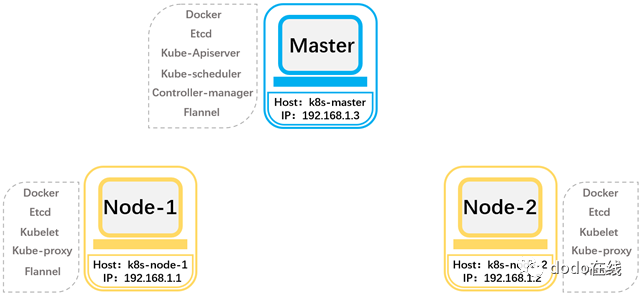
(一)在Etcd中网络设置
1、在Etcd中网络设置
[root@k8s-master ~]# etcdctl--ca-file=/usr/local/kubernetes/ssl/ca.pem --cert-file=/usr/local/kubernetes/ssl/etcd.pem--key-file=/usr/local/kubernetes/ssl/etcd-key.pem --endpoints="https://192.168.1.1:2379,https://192.168.1.2:2379,https://192.168.1.3:2379" set /coreos.com/network/config '{"Network": "10.244.0.0/16", "Backend":{"Type": "vxlan"}}'复制

2、修改Flannel类型
[root@k8s-master ~]# etcdctl--ca-file=/usr/local/kubernetes/ssl/ca.pem --cert-file=/usr/local/kubernetes/ssl/etcd.pem--key-file=/usr/local/kubernetes/ssl/etcd-key.pem --endpoints="https://192.168.1.1:2379,https://192.168.1.2:2379,https://192.168.1.3:2379" set /coreos.com/network/config '{"Network": "10.244.0.0/16", "Backend":{"Type": " host-gw"}}'复制
3、查看网络设置
[root@k8s-master ~]# etcdctl--ca-file=/usr/local/kubernetes/ssl/ca.pem --cert-file=/usr/local/kubernetes/ssl/etcd.pem--key-file=/usr/local/kubernetes/ssl/etcd-key.pem --endpoints="https://192.168.1.1:2379,https://192.168.1.2:2379,https://192.168.1.3:2379" get /coreos.com/network/config '{"Network": "10.244.0.0/16", "Backend":{"Type": "vxlan"}}'复制
(二)部署flannel
1、下载flannel
[root@k8s-master ~]# wget https://github.com/coreos/flannel/releases/download/v0.11.0/flannel-v0.11.0-linux-amd64.tar.gz[root@k8s-master ~]# mkdir /usr/src/flannel[root@k8s-master ~]# tar -zxvfflannel-v0.11.0-linux-amd64.tar.gz -C /usr/src/flannel/[root@k8s-master ~]# cd/usr/src/flannel/[root@k8s-master flannel]# cp flanneldmk-docker-opts.sh /usr/local/kubernetes/bin/复制
2、创建flannel配置文件
[root@k8s-master ~]# vim/usr/local/kubernetes/conf/flanneld添加:FLANNEL_OPTIONS="--etcd-endpoints=https://192.168.1.1:2379,https://192.168.1.2:2379,https://192.168.1.3:2379\-etcd-cafile=/usr/local/kubernetes/ssl/ca.pem \-etcd-certfile=/usr/local/kubernetes/ssl/etcd.pem\-etcd-keyfile=/usr/local/kubernetes/ssl/etcd-key.pem \-etcd-prefix=/coreos.com/network"[root@k8s-master ~]# scp/usr/local/kubernetes/conf/flanneld 192.168.1.1:/usr/local/kubernetes/conf/[root@k8s-master ~]# scp/usr/local/kubernetes/conf/flanneld 192.168.1.2:/usr/local/kubernetes/conf/复制
3、创建flannel服务配置文件
[root@k8s-master ~]# vim/usr/lib/systemd/system/flanneld.service添加:[Unit]Description=Flanneld overlay address etcd agentAfter=network-online.target network.targetBefore=docker.service[Service]Type=notifyEnvironmentFile=-/usr/local/kubernetes/conf/flanneldExecStart=/usr/local/kubernetes/bin/flanneld--ip-masq $FLANNEL_OPTIONSExecStartPost=/usr/local/kubernetes/bin/mk-docker-opts.sh-k DOCKER_NETWORK_OPTIONS -d /run/flannel/subnet.envRestart=on-failure[Install]WantedBy=multi-user.target[root@k8s-master ~]# scp/usr/lib/systemd/system/flanneld.service 192.168.1.1:/usr/lib/systemd/system/[root@k8s-master ~]# scp/usr/lib/systemd/system/flanneld.service 192.168.1.2:/usr/lib/systemd/system/复制
4、预启动flannel
[root@k8s-master ~]# flanneld-etcd-cafile=/usr/local/kubernetes/ssl/ca.pem -etcd-certfile=/usr/local/kubernetes/ssl/etcd.pem -etcd-keyfile=/usr/local/kubernetes/ssl/etcd-key.pem -etcd-endpoints="https://192.168.1.1:2379,https://192.168.1.2:2379,https://192.168.1.3:2379"-etcd-prefix=/coreos.com/network复制
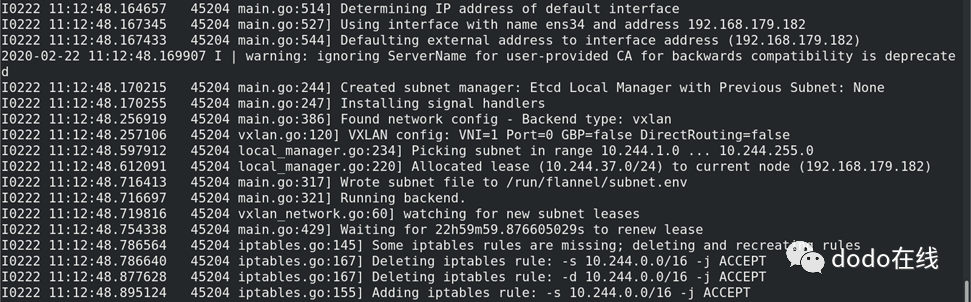
5、启动flannel服务
[root@k8s-master ~]# systemctl enableflanneld[root@k8s-master ~]# systemctl startflanneld复制
6、查看flannel服务状态
[root@k8s-master ~]# systemctl status flanneld复制

[root@k8s-master ~]# netstat -anpt |grep flanneld复制

7、验证flannel网络
(1)Master节点:
[root@k8s-master ~]# ip a[root@k8s-master ~]# ifconfig flannel.1复制

(2)Node-1节点:
[root@k8s-node-1 ~]# ip a[root@k8s-node-1 ~]# ifconfig flannel.1复制

(3)Node-2节点:
[root@k8s-node-2 ~]# ip a[root@k8s-node-2 ~]# ifconfig flannel.1复制

二、配置docker
1、配置docker服务使flannel应用到容器
[root@k8s-master ~]# vim/usr/lib/systemd/system/docker.service修改:#ExecStart=/usr/bin/dockerd -H fd:// --containerd=/run/containerd/containerd.sockEnvironmentFile=/run/flannel/subnet.envExecStart=/usr/bin/dockerd -H fd://--containerd=/run/containerd/containerd.sock $DOCKER_NETWORK_OPTIONSExecReload=/bin/kill -s HUP $MAINPIDTimeoutSec=0RestartSec=2[root@k8s-master ~]# scp/usr/lib/systemd/system/docker.service 192.168.1.1:/usr/lib/systemd/system/[root@k8s-master ~]# scp/usr/lib/systemd/system/docker.service 192.168.1.2:/usr/lib/systemd/system/复制
2、重启Docker
[root@k8s-master ~]# systemctldaemon-reload[root@k8s-master ~]# systemctl restartdocker.service复制
3、验证:
(1)在k8s-master上:
[root@k8s-master ~]# ifconfig flannel.1[root@k8s-master ~]# ifconfig docker0复制
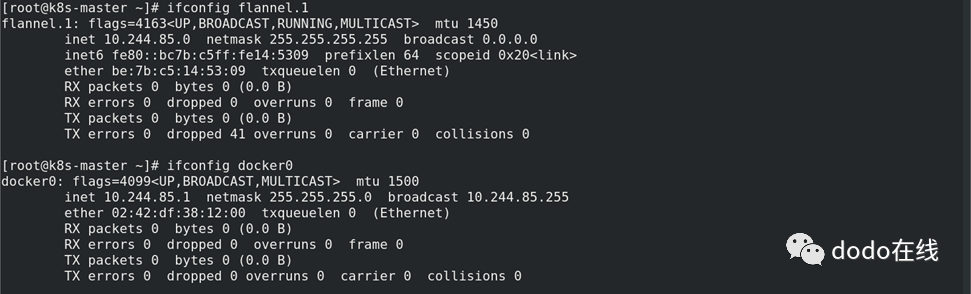
(2)在k8s-node-1上:
[root@k8s-node-1 ~]#ifconfig flannel.1[root@k8s-node-1 ~]#ifconfig docker0复制
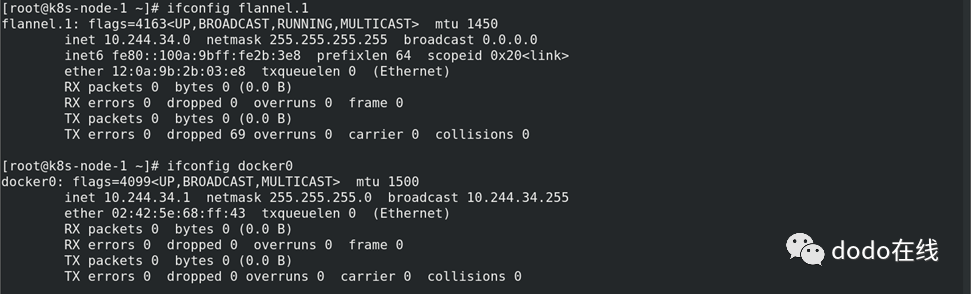
(3)在k8s-node-2上:
[root@k8s-node-2 ~]#ifconfig flannel.1[root@k8s-node-2 ~]#ifconfig docker0复制

(4)连通性测试
[root@k8s-master ~]# ping 10.244.15.1[root@k8s-master ~]# ping 10.244.34复制

文章转载自dodo在线,如果涉嫌侵权,请发送邮件至:contact@modb.pro进行举报,并提供相关证据,一经查实,墨天轮将立刻删除相关内容。
评论
相关阅读
数据库国产化替代深化:DBA的机遇与挑战
代晓磊
1273次阅读
2025-04-27 16:53:22
2025年4月国产数据库中标情况一览:4个千万元级项目,GaussDB与OceanBase大放异彩!
通讯员
751次阅读
2025-04-30 15:24:06
国产数据库需要扩大场景覆盖面才能在竞争中更有优势
白鳝的洞穴
614次阅读
2025-04-14 09:40:20
【活动】分享你的压箱底干货文档,三篇解锁进阶奖励!
墨天轮编辑部
521次阅读
2025-04-17 17:02:24
一页概览:Oracle GoldenGate
甲骨文云技术
484次阅读
2025-04-30 12:17:56
GoldenDB数据库v7.2焕新发布,助力全行业数据库平滑替代
GoldenDB分布式数据库
475次阅读
2025-04-30 12:17:50
优炫数据库成功入围新疆维吾尔自治区行政事业单位数据库2025年框架协议采购!
优炫软件
364次阅读
2025-04-18 10:01:22
给准备学习国产数据库的朋友几点建议
白鳝的洞穴
337次阅读
2025-05-07 10:06:14
XCOPS广州站:从开源自研之争到AI驱动的下一代数据库架构探索
韩锋频道
295次阅读
2025-04-29 10:35:54
国产数据库图谱又上新|82篇精选内容全览达梦数据库
墨天轮编辑部
281次阅读
2025-04-23 12:04:21






